小编教你电脑怎么设置开机密码
- 分类:win8 发布时间: 2017年08月22日 20:00:10
小编理解到有不少的朋友想知道设置电脑开机密码方法,毕竟将电脑设置密码,对于电脑的安全性来说是特别适合我们使用,鉴于最近想知道这个方法的朋友越来越多,小编在这里就要把电脑密码设置的方法分享给大家了。
很多小伙伴都想了解关于电脑开机密码设置的内容,为了更好的帮助大家了解电脑开机密码设置,今天小编将分享一个关于设置电脑开机密码的小技巧,希望能帮助到大家。
电脑开机密码设置
打开【控制面板】
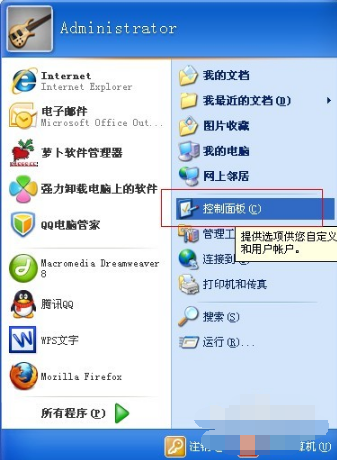
设置密码(图1)
选择【用户账户】

设置密码(图2)
可以用administrative账户,也可以创建一个新的账户
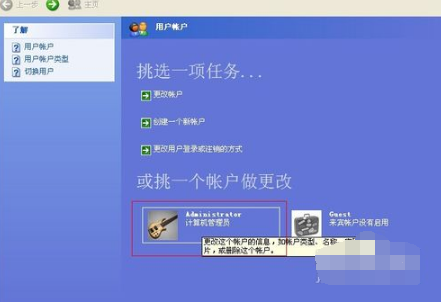
设置密码(图3)
选择【创建密码】
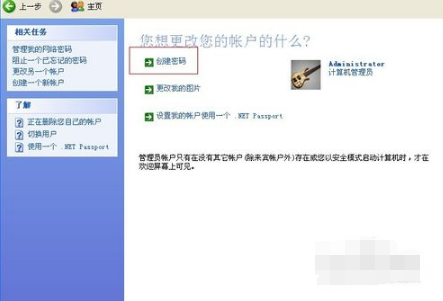
设置密码(图4)
输入两次相同密码
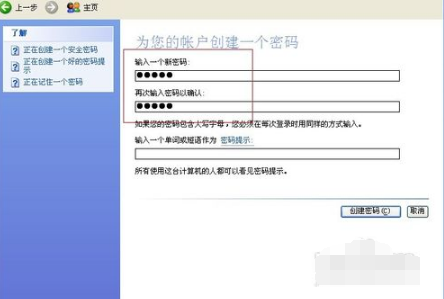
设置密码(图5)
输入完后点击【创建密码】

设置密码(图6)
设置成功了

设置密码(图7)
看完后是不是觉得很简单呢?感兴趣就去设置一个吧。
上一篇:小编教你一键清理系统垃圾 bat
下一篇:小编教你电脑卡该怎么办
猜您喜欢
- 桌面上的图标不见了怎么办,详细教您桌..2018/08/08
- 住宅梦物语黑屏,详细教您怎样解决住宅..2018/08/27
- 麦克风有电流声怎么办2019/12/21
- u盘修复工具 免费版,详细教您怎样安装..2018/09/11
- 电脑教程:电脑tif文件怎么打开..2017/11/01
- windows8 64位系统下载的详细介绍..2021/11/04
相关推荐
- 打开gta5秘籍作弊码大全 2020-01-10
- 如何挑选固态硬盘,详细教您电脑固态硬.. 2018-03-24
- 技术编辑教您zip格式用什么打开.. 2019-03-06
- 蓝屏死机,详细教您如何解决电脑蓝屏死.. 2017-12-19
- 三星手机连接不上电脑,详细教您三星手.. 2018-08-29
- 老司机教你常见电脑黑屏原因及解决方.. 2019-02-12



